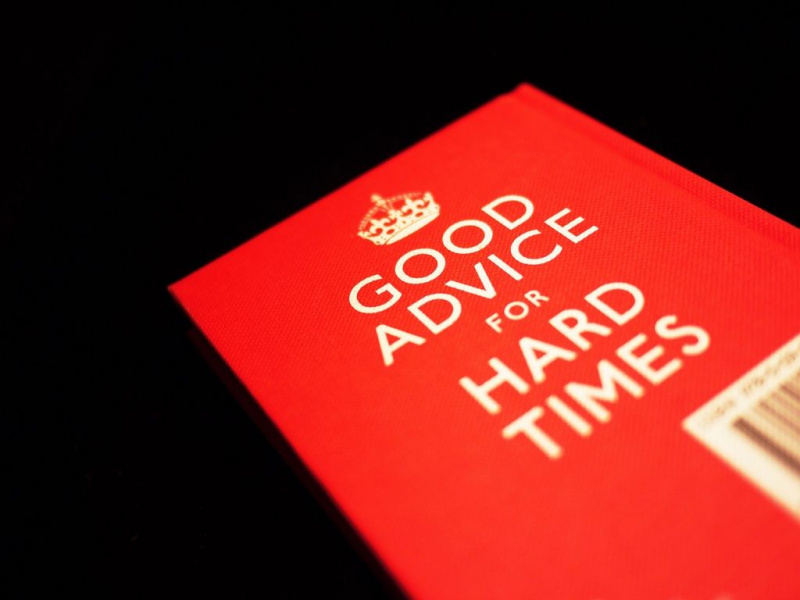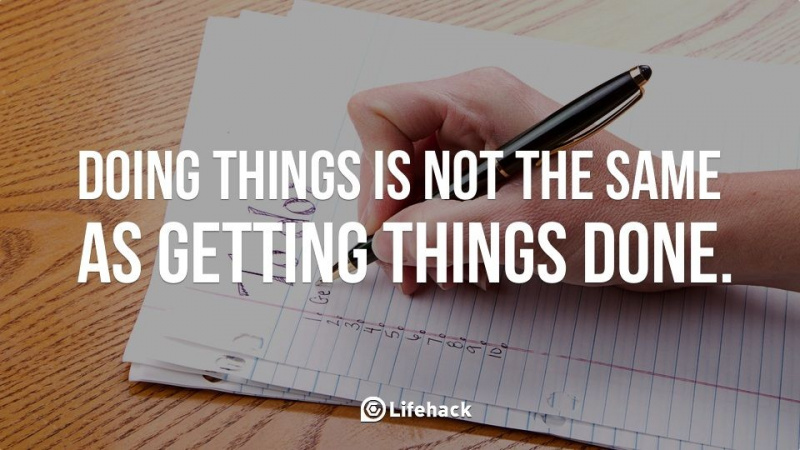Ką daryti, kai jūsų „iPhone“ yra pavogtas ar pamestas

Pastaruoju metu padaugėjo „iOS“ vagysčių, nukreiptų į savininkus, kurie tiesiog eina gatve, todėl daugelis žmonių baiminasi, kad jų „iOS“ įrenginys gali dingti. Asmeniniai kompiuteriai taip pat nėra iš miško dėl šio vagysčių padidėjimo; Net kai laikote savo prietaisus namuose, taip pat kyla grėsmė juos neteisingai įdėti. Ką turėtume padaryti, kad mūsų „Mac“ ar „iOS“ įrenginys vėl taptų mūsų rankomis? Žemiau pateiktas nuoseklus vadovas yra skirtas naujiems „Apple“ pirkėjams, dabartiniams vartotojams ir vagystės aukoms, kurie ieško galimybių.
Užtikrinkite, kad jūsų informacija būtų tinkamai paremta
Nesvarbu, ar ką tik įsigijote „iPhone“, ar „Mac“, ar jau seniai esate vartotojas, niekada nėra per anksti ar per vėlu pasiruošti galimam pamestam ar pavogtam įrenginiui. Pagrindiniai pasirengimo aspektai yra užtikrinti, kad turite tinkamą stebėjimą ir kad jūsų informacija yra tinkamai paremta. Toliau aprašysime, kaip atlikti abu veiksmus:
1. Ką tik įsigijote „Mac“ ar „iOS“ įrenginį - sveikiname! Dabar atėjo laikas jį apsaugoti naudojant „AppleCare“. Nepaisant to, kad neapsaugote nuo vagystės ar praradimo, jis gali būti naudingas jums tuo atveju, jei jūsų atstatytas įrenginys bus pažeistas. „IOS“ įrenginiams „AppleCare +“ apsaugo nuo dviejų žalos atvejų už tam tikrą mokestį. Žemiau pateikiama informacija, kaip jį įsigyti.

- „IPhone“ vartotojams: Paspauskite čia - „iPad“ vartotojams: Paspauskite čia .
- Pirkdami „AppleCare +“, turite atlikti įrenginio patikrą, kad įsitikintumėte, jog neperkate „AppleCare +“ jau sugedusiam įrenginiui.
- Visą informaciją laikykite patogią ir saugioje vietoje (t. Y. Prietaiso kvitus ir „AppleCare +“ pirkinį).
- Radote pamestą „iOS“ įrenginį ar pavogtą įrenginį ir jis sugedo? Eikite į vietinę „Apple Store“ parduotuvę ir sumokėkite 49 USD už remontą.
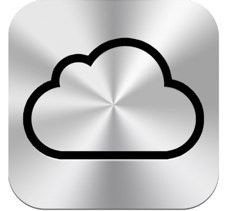
du. Kitas žingsnis - įsitikinkite, kad esate visiškai prisiregistravęs „iCloud“ . Debesies paslauga leidžia sukurti savo kontaktų, kalendoriaus įvykių, naujausių nuotraukų, muzikos, programų ir dar daugiau atsarginių kopijų. Siekiama padidinti produktyvumą ir lengviau atnaujinti įrenginius, „iCloud“ yra labai naudinga pamestiems ar pavogtiems įrenginiams. Jums vis tiek reikia lengvai prieinamos informacijos, ir kaip mes parodysime kitame žingsnyje, ji netgi gali padėti rasti jūsų įrenginį. Štai kaip užsiregistruoti „iCloud“:Reklama
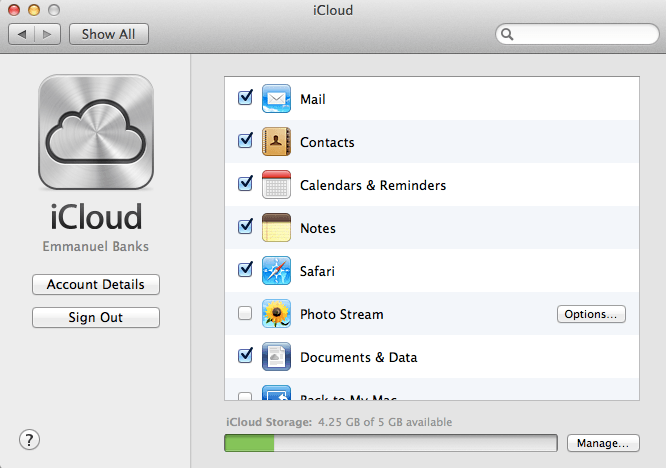 Kurkite atsarginę duomenų kopiją „Mac“
Kurkite atsarginę duomenų kopiją „Mac“
- Įsitikinkite, kad „Mac“ yra naujausias naujinimas, pirmiausia spustelėdami „Apple“ simbolį viršuje, tada - „Software Update“.
- Spustelėkite Sistemos nuostatos, tada „iCloud“.
- Kai paprašys, įveskite „Apple“ kredencialus. Jei jūsų neprašys, baigsite!
- Pažymėkite tų paslaugų, kurias norite turėti „iCloud“ atsargines kopijas, langelius.
- Kai prisijungiate prie „iCloud“ bet kuriame „iOS“ ar „Mac“ įrenginyje, jūsų informacija taikoma, jei pasirenkate.
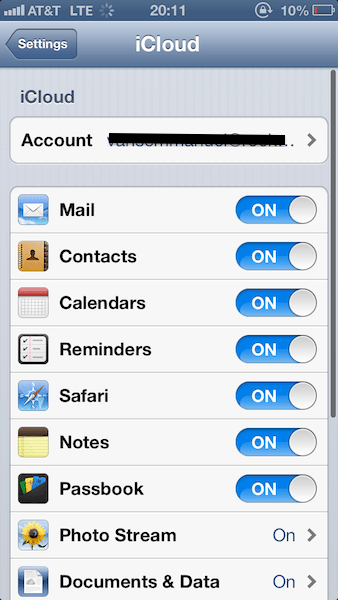 „IOS“ įrenginiuose
„IOS“ įrenginiuose
- Eikite į nustatymus
- Spustelėkite „iCloud“
- Prisijunkite prie „Apple ID“.
- Prisijungę pasirinkite paslaugas, kurių atsarginę kopiją norite kurti.
- Saugykla ir atsarginė kopija leidžia peržiūrėti visas saugyklos vietas.
3. Dabar, kai „iCloud“ yra suaktyvintas, atėjo laikas suaktyvinti „Find My Apple Device“. Ne, tai nėra tiksliai taip vadinama - „iOS“ vartotojams tai yra žinoma Rask mano iphone , o „Mac“ vartotojams - „Find My Mac“. Norėdami suaktyvinti „Find My iPhone“ savo „iOS“ įrenginyje, tiesiog atsisiųskite programą iš Programėlių parduotuvė ir prisijunkite.
„IOS“ programos „Find My iPhone“ naudojimas yra paprastas. Pirmasis puslapis, kurį jums pateikia, yra „Mano įrenginiai“. Čia galite peržiūrėti visų įrenginių, prijungtų prie „iCloud“ paskyros, dabartinę būseną. Kai prietaisas įjungtas, pastebėsite, kad įjungta žalia lemputė.
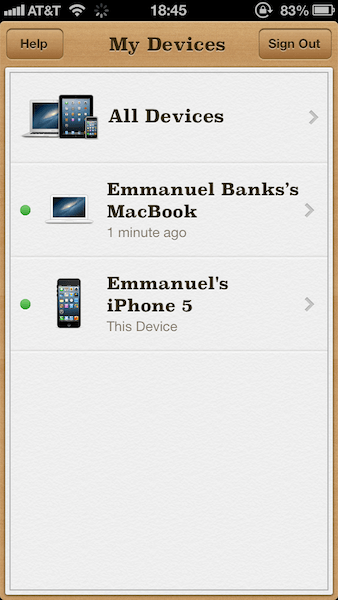
Apsilankę programoje, įrenginius galėsite pamatyti skiltyje „Mano įrenginiai“. Visi įrenginiai įkelia žemėlapį, kuriame rodoma santykinė jūsų įrenginių vieta, kai „Find My iPhone“ yra aktyvus.
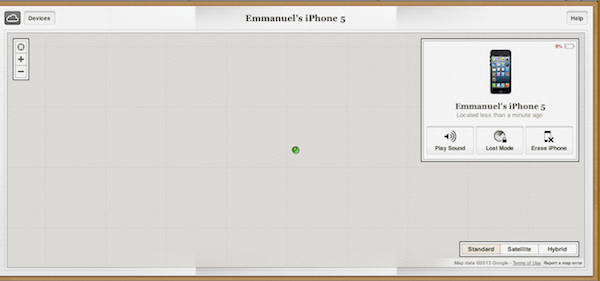
Spustelėdami konkretų įrenginį, galite spustelėti žalią automobilį, kad turėtumėte važiavimo nuorodas į pamestą ar pavogtą įrenginį. „Mac“ vartotojams tai šiek tiek kitokia istorija; „Find My Mac“ yra techniškai jau atsisiųstas visuose „Mac“ kompiuteriuose su „iCloud“, todėl tiesiog įsitikinkite, kad langelis pažymėtas „iCloud“ nustatymuose sistemos nuostatose.Reklama
Bet kas nutinka, kai šalia jūsų nėra nė vieno įrenginio, leidžiančio stebėti jų dabartinę vietą? Ne bėda - tiesiog eikite į „iCloud.com“, prisijunkite ir eikite į „Find My iPhone“. Galite suaktyvinti žadintuvą, užrakinti arba suaktyvinti nuotolinį „Mac“ ar „iOS“ įrenginio valymą.

Premijos tipas: Jei ieškote daugiau „Mac“ ar net „Android“ įrenginio atkūrimo funkcijų, Grobis yra puiki nemokama paslauga, leidžianti aprėpti iki trijų įrenginių.
Jūsų duomenys: rizikuojama
Aukščiau pateiktos parinktys nebūtinai yra patikimi būdai, kaip leisti jums susivienyti su „iPhone“. Pavyzdžiui, „iCloud“ funkcijos, įskaitant „Find My iPhone“, yra naudingos tik tuo atveju, jei jūsų įrenginys įjungtas ir prijungtas prie korinio / interneto ryšio. Be to, jei neturite aktyvios įrenginių paieškos paslaugos, beveik neįmanoma atkurti „iPhone“.
Vienintelė galimybė tokiose situacijose yra nutraukti mobiliojo ryšio paslaugas atitinkamame įrenginyje ir įsigyti naują. Tai nereiškia, kad iki tol jūsų duomenims nėra grėsmės: daugeliui vartotojų jų „iPhone“ yra jų gyvenimas. Tai reiškia, kad tokios paslaugos kaip „Facebook“ ir el. Pašto adresai yra prijungti prie įrenginio ir lengvai pasiekiami. Štai keli patarimai, ką daryti toliau:
- Nedelsdami pakeiskite slaptažodžius
Viena iš geriausių atsargumo priemonių, kurias galite atlikti, yra pakeisti prie „iPhone“ prijungtų paslaugų slaptažodžius. Tai apima el. Pašto adresus, socialinės žiniasklaidos paskyras ir kai kuriais atvejais jūsų „Apple ID“. Tai gali užkirsti kelią galimybei pakenkti informacijai, kuri bus paskelbta jūsų paskyrose, ir dar svarbiau, kad būtų išvengta asmeninės informacijos vagystės.Reklama
- Stebėkite paskyros veiklą
Praėjus kelioms dienoms po to, kai „iPhone“ bus oficialiai laikomas pamestu, vis tiek turėtumėte stebėti, ar jūsų paskyroje nėra įtartinos veiklos. Finansinės sąskaitos yra svarbiausias prioritetas, jei naudojote tokias programas kaip „Mint“ ar savo asmeninio banko programą. Tai leis jums sugauti nepageidaujamą prieigą, leis jums susisiekti su savo banku ir atkreipti į juos dėmesį.
- Pasiruoškite ateičiai
Tai taip pat puiki proga apsaugoti savo sąskaitas nuo būsimų atakų. Pavyzdžiui, jei esate „Google“ vartotojas, galbūt norėsite išnagrinėti dviejų veiksnių prisijungimą: tai reikalauja reikalaujant asmeniui apeiti du informacijos etapus prieš gaunant prieigą. Savo ruožtu tai apgauna sistemingus įsilaužimus ir atbaido atskirus įsilaužėlius.
Dabartiniai „Find My iPhone“ vartotojai
Jei jums pasisekė būti „Find My iPhone“ vartotoju, stresinė pamesto ar pavogto „iPhone“ situacija šiek tiek palengvėja. Bent jau prisijungus prie interneto ryšio, jūs galite pamatyti dabartinę savo įrenginio būseną. Jei esate šalia kompiuterio, atlikite šiuos veiksmus, kad apsaugotumėte savo informaciją:
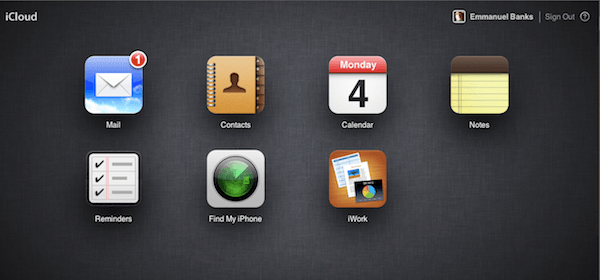
- Eiti į „iCloud.com“
- Prisijunkite naudodami „Apple ID“.
- Spustelėkite „Find My iPhone“
- Viršuje kairėje spustelėkite „Devices“
- Spustelėję atitinkamą įrenginį, dešinėje dešinėje galite atlikti tris veiksmus: paleisti garsą, Užrakinti arba Nuotolinis valymas. Toliau pateikiame trumpą santrauką, kuris maršrutas jums yra geriausias:
- Groti garsą: puikiai tinka paprastam netinkamam jūsų aplinkui.
- Užrakinimas: paprastas neteisingas padėjimas, kai matote, kad „iPhone“ nėra jūsų artimiausioje vietoje.
- Nuotolinis valymas: ilgalaikis netinkamas, patikrinta vagystė ar netinkama vieta kompromituojančioje vietoje (pramogų parke, koncerte ir kt.).
Suaktyvinus nuotolinį valymą, kai ką tik pametėte „iPhone“ ar „Mac“ po savo lova, gali sukelti didžiulį galvos skausmą, todėl būkite atsargūs su tuo.
Kiti patarimai
Asmenims, kurie neaktyvino „Find My iPhone“, vis tiek turite galimybių. Pirmiausia paskambinkite savo paslaugų teikėjui ir praneškite apie savo neteisingai įdėtą ar pavogtą „iPhone“, kuris leis jūsų paslaugų teikėjui būti informuotam didelių mokesčių atveju. Jie taip pat gali išjungti jūsų „iPhone“. Institucijų informavimas taip pat gali būti naudingas vagystės atveju.Reklama
Gyvenimas po vagystės
Didelė tikimybė, kad jei pavogėte „iPhone“, šįkart būsite dar labiau pasiryžę įsigyti antrą „iPhone“. Nereikėtų leisti, kad vagystė neleistų jums būti „iPhone“ vartotojais, o kai gaunate naują „iPhone“, „Apple“ leidžia sklandžiai pritaikyti seną informaciją naujame įrenginyje.
Nustatydami naująjį „iPhone“, jūsų paklaus, ar norite atkurti iš „iCloud Backup“ ar „Restore from iTunes Backup“. Eidami „iTunes“ maršrutu, tereikia paprasčiausiai prijungti „iPhone“ prie „Mac“, kuris buvo jūsų paskutinio „iPhone“ kopija. Tada galite spustelėti „iTunes“ atsarginę kopiją, esančią parinktyje „Atkurti iš atsarginių kopijų“: ... Iš ten spustelėkite „Tęsti“.
Eidami „iCloud“ maršrutu galite pasirinkti naujausią atsarginę kopiją puslapyje Pasirinkite atsarginę kopiją. Iš ten spustelėkite Atkurti ir leiskite „iPhone“ paleisti iš naujo.